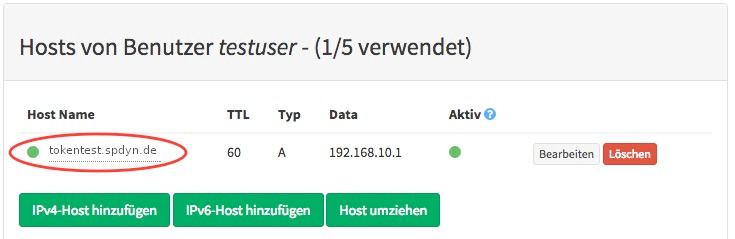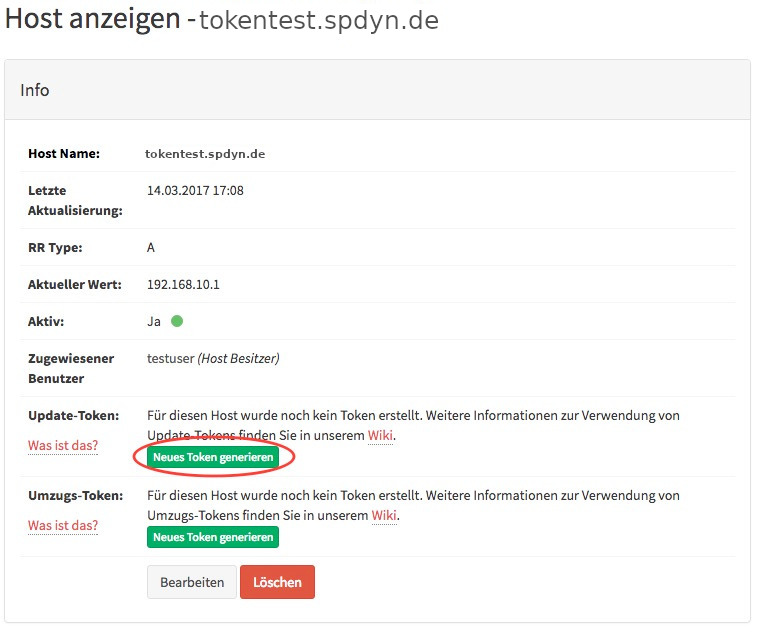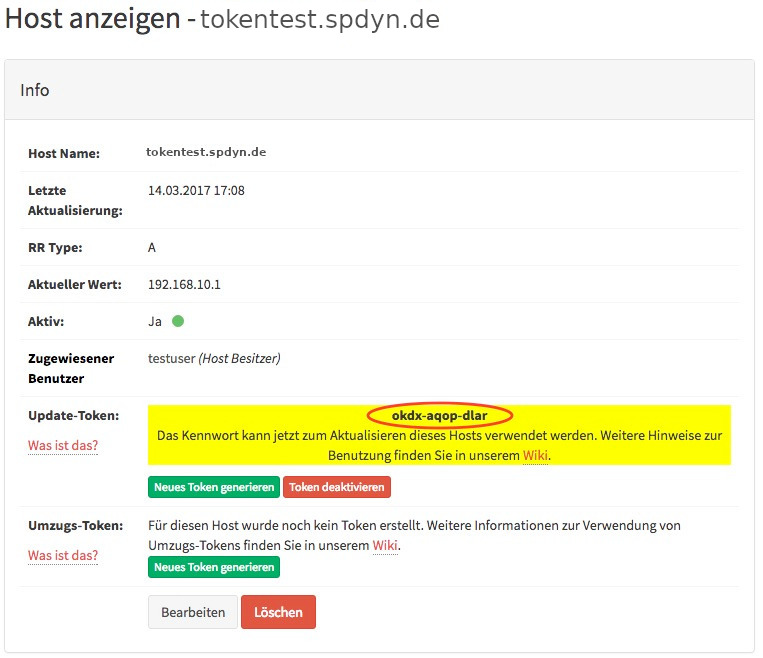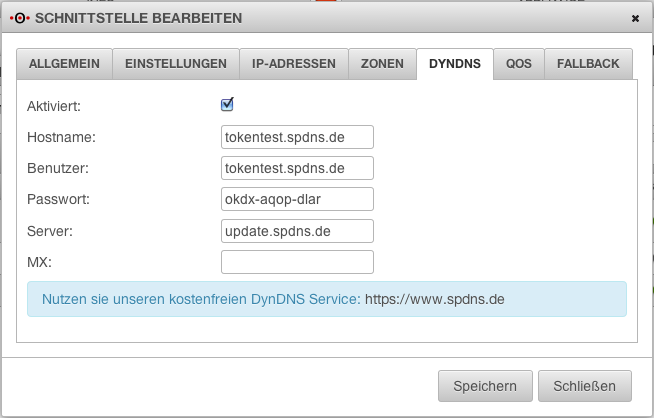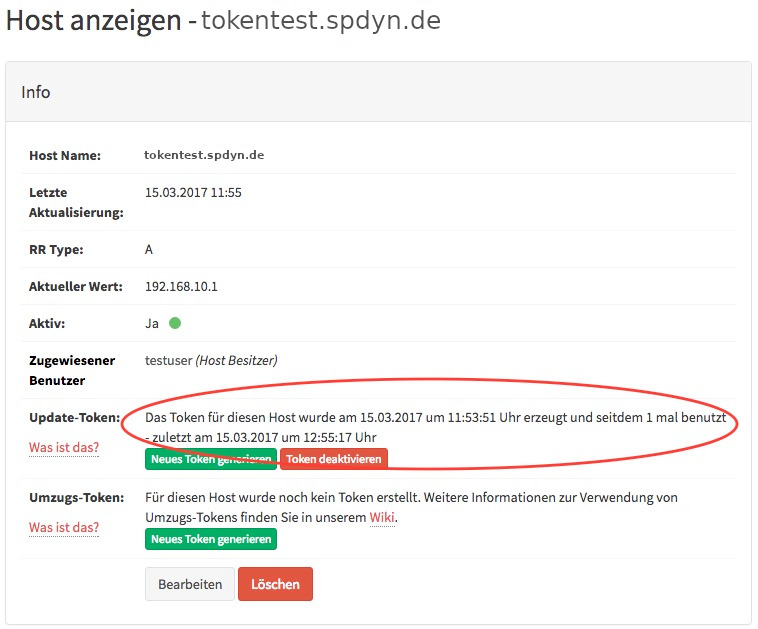Keine Bearbeitungszusammenfassung |
Keine Bearbeitungszusammenfassung |
||
| Zeile 2: | Zeile 2: | ||
__TOC__ | __TOC__ | ||
== Warum sollten Update-Tokens verwendet werden? == | |||
Die Verwendung eines individuellen Update-Tokens ermöglicht die Verwaltung der Hosts mit einem zentralen Account, während auf den DynDNS-Clients (die in einem potentiell unsicheren Netz betrieben werden) nur die Zugangsdaten für '''einen''' Host vorhanden sind. Mit diesen Zugangsdaten ist nur ein Update der IP möglich, während der Login auf der Webseite nicht gestattet ist.<br /> | |||
Sollte das Kennwort für diesen Host also einmal kompromittiert werden, kann der Verwalter des Hosts dieses eine Kennwort ungültig machen, ohne alle anderen DynDNS-Clients anpassen zu müssen, die mit dem gleichen Account betrieben werden. | |||
== Wie wird das Update-Token für einen Host aktiviert? == | |||
Melden Sie sich auf der [https://spdns.de Webseite] mit Ihren normalen Zugangsdaten und klicken dann auf den Hostnamen, für den Sie ein Token erstellen wollen: | |||
[[Datei:Spdns-token1.jpg]] | |||
Eine Erklärung der Symbole vor dem Hostnamen befindet sich in [[SPDNS_FAQ#Was_bedeutet_das_Symbol_vor_dem_Hostnamen_auf_der_Profilseite.3F|hier]]. | |||
Klicken Sie auf der folgenden Seite auf den Link "Neues Token generieren": | |||
[[Datei:Spdns-token2.jpg]] | |||
Das host-spezifische Kennwort wird jetzt '''genau einmal''' angezeigt. Es besteht aus 12 kleingeschriebenen lateinischen Buchstaben (a-z), die in 4er-Gruppen von einem Bindestrich getrennt sind. | |||
[[Datei:Spdns-token3.jpg]] | |||
Im DynDNS-Client werden die Zugangsdaten jetzt wie folgt hinterlegt:<br /> | |||
Hostname = Hostname<br /> | |||
Benutzername = Hostname<br /> | |||
Kennwort = Update-Token<br /> | |||
Am Beispiel einer Securepoint UTM v11 würden die Einstellungen bei Verwendung eines Tokens also so aussehen: | |||
[[Datei:Spdns-token-utmv11.png]] | |||
War die Aktualisierung erfolgreich, wird das nach einem Reload der Webseite ebenfalls angezeigt: | |||
[[Datei:Spdns-token4.jpg]] | |||
== Müssen alle Hosts auf die Verwendung von Tokens umgestellt werden? == | |||
Nein, die Aktualisierung über Benutzername/Kennwort wird weiterhin funktionieren. | |||
Version vom 8. Mai 2014, 11:09 Uhr
Ein Update-Token ist ein spezielles Passwort, das ausschließlich die Aktualisierung des Hosts erlaubt, für das es erzeugt wurde. Ein Login auf der Webseite ist mit diesem Token nicht möglich.
Warum sollten Update-Tokens verwendet werden?
Die Verwendung eines individuellen Update-Tokens ermöglicht die Verwaltung der Hosts mit einem zentralen Account, während auf den DynDNS-Clients (die in einem potentiell unsicheren Netz betrieben werden) nur die Zugangsdaten für einen Host vorhanden sind. Mit diesen Zugangsdaten ist nur ein Update der IP möglich, während der Login auf der Webseite nicht gestattet ist.
Sollte das Kennwort für diesen Host also einmal kompromittiert werden, kann der Verwalter des Hosts dieses eine Kennwort ungültig machen, ohne alle anderen DynDNS-Clients anpassen zu müssen, die mit dem gleichen Account betrieben werden.
Wie wird das Update-Token für einen Host aktiviert?
Melden Sie sich auf der Webseite mit Ihren normalen Zugangsdaten und klicken dann auf den Hostnamen, für den Sie ein Token erstellen wollen:
Eine Erklärung der Symbole vor dem Hostnamen befindet sich in hier.
Klicken Sie auf der folgenden Seite auf den Link "Neues Token generieren":
Das host-spezifische Kennwort wird jetzt genau einmal angezeigt. Es besteht aus 12 kleingeschriebenen lateinischen Buchstaben (a-z), die in 4er-Gruppen von einem Bindestrich getrennt sind.
Im DynDNS-Client werden die Zugangsdaten jetzt wie folgt hinterlegt:
Hostname = Hostname
Benutzername = Hostname
Kennwort = Update-Token
Am Beispiel einer Securepoint UTM v11 würden die Einstellungen bei Verwendung eines Tokens also so aussehen:
War die Aktualisierung erfolgreich, wird das nach einem Reload der Webseite ebenfalls angezeigt:
Müssen alle Hosts auf die Verwendung von Tokens umgestellt werden?
Nein, die Aktualisierung über Benutzername/Kennwort wird weiterhin funktionieren.